Passa da un telefono Android a un iPhone: cosa devi sapere, passando un dispositivo Android a un iPhone, iPad o iPod Touch – Apple Assistance (CA)
Passaggio da un dispositivo Android a un iPhone, iPad o iPod Touch
Contents
- 1 Passaggio da un dispositivo Android a un iPhone, iPad o iPod Touch
- 1.1 Vai da un telefono Android a un iPhone: quello che devi sapere
- 1.2 Applicazioni native equivalenti
- 1.3 Le particolarità dell’iPhone
- 1.4 Trasferisci i dati con Migrare a iOS
- 1.5 Trasferisci manualmente foto, e -mail, contatti, musica, documenti ..
- 1.6 Passaggio da un dispositivo Android a un iPhone, iPad o iPod Touch
- 1.7 Prima che inizi
- 1.8 Primi passi con il tuo dispositivo Apple
- 1.9 Tocca Migrate Data da Android
- 1.10 Apri l’app Migrate a iOS
- 1.11 Attendi la visualizzazione di un codice
- 1.12 Immettere il codice
- 1.13 Connettiti a una rete Wi-Fi temporanea
- 1.14 Seleziona il contenuto da trasferire, quindi attendi
- 1.15 Configura il tuo dispositivo iOS
- 1.16 Configurazione di finitura
- 1.17 In caso di problema di trasferimento
- 1.18 In caso di problema dopo il trasferimento
Per facilitare la navigazione pur mantenendo un alto livello di sicurezza, Apple si offre di utilizzare il sistema di riconoscimento facciale del viso in molte situazioni: per sbloccare il telefono, pagare con Apple Pay, per password sensibili (tipo bancario applicazioni) ..
Vai da un telefono Android a un iPhone: quello che devi sapere
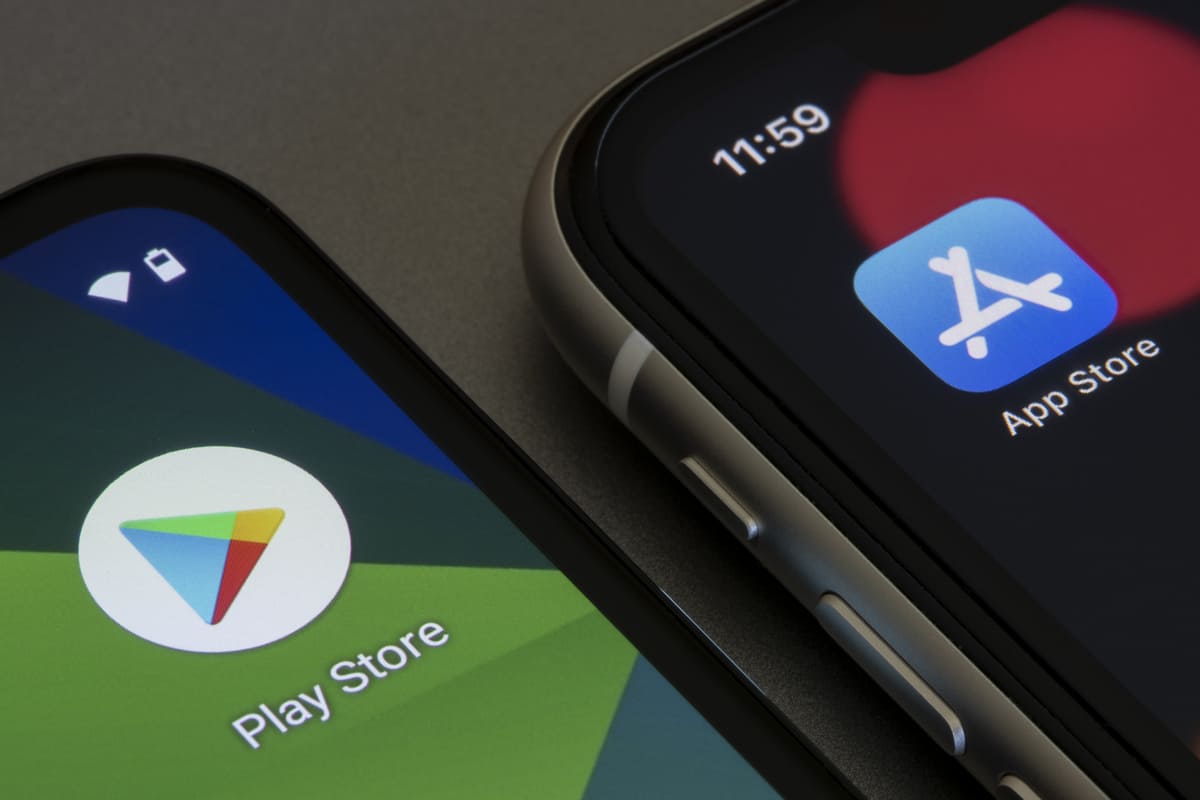
Il passaggio di uno smartphone Android a un iPhone può essere confuso, ma ci sono molti suggerimenti per facilitare il trasferimento di foto, video, contatti, musica, documenti … Scopri tutte le informazioni utili quando si passa un telefono Android a un iPhone.
Applicazioni native equivalenti
Gli smartphone vengono consegnati con molte applicazioni native preinstallate, che consentono agli utenti di essere in grado di utilizzarli al momento della ricezione. Queste applicazioni specifiche per Apple, Google o Samsung sono spesso simili e ci sono molte equivalenze tra quelle disponibili su iOS e quelle disponibili su Android. Tra i più noti e più usati, troviamo le applicazioni:
- Telefono,
- Messaggi,
- Contatti,
- Impostazioni,
- Musica,
- Immagini,
- Calendario,
- Orologio,
- Bollettino meteorologico…
Le applicazioni native di Google (Chrome, Gmail, Maps, YouTube, Drive, ecc.) Installate per impostazione predefinita su Android sono disponibili per il download nell’App Store ma non sono preinstallati su iPhone. D’altra parte, alcune applicazioni equivalenti sono, come safari, posta, piani o file.
Sebbene le interfacce siano leggermente diverse, non dovresti avere difficoltà a trovare i tuoi cuscinetti su queste applicazioni che offrono quasi le stesse funzionalità.
Le particolarità dell’iPhone
Il passaggio da uno smartphone Android a un iPhone a volte può essere inquietante a causa di alcune peculiarità specifiche per Apple. In effetti, a differenza di Android, iOS è un sistema operativo molto chiuso, che è spesso limitato all’ecosistema Apple per proteggere i dati. Gli iPhone recenti non hanno né connettori USB né output audio jack, perché l’azienda ha sempre favorito l’uso del proprio sistema connettivo, chiamato Lightning. Questo connettore presente su tutto l’iPhone consente sia la ricarica, la connessione a un computer (che passa quasi esclusivamente attraverso il software iTunes ufficiale) e l’output audio.
Molto completo per tutto ciò che riguarda le funzionalità Apple, l’assistente vocale Siri offre tuttavia poche interazioni con applicazioni di terze parti a differenza degli assistenti vocali Android. Si prega di notare, su iPhone Local Storage è limitato (che va da 128 GB a 512 GB per iPhone 13) e non offre una possibilità di estensione tramite una scheda micro-SD. Puoi ottenere uno spazio di archiviazione online aggiuntivo grazie al servizio di cloud computing iCloud.
Se l’ecosistema Apple limita le possibili interazioni con i sistemi esterni, tutto viene fatto per facilitare le connessioni interne. È quindi molto semplice condividere i file da un dispositivo Apple all’altro grazie alla funzionalità Ardrop, ad esempio. Si noti inoltre che i prodotti e i servizi del marchio sono molto facilmente interconnessibili (iPhone, Mac, iPad, AirPods, HomePod, Apple Watch, AppleTV, ecc.).
Per facilitare la navigazione pur mantenendo un alto livello di sicurezza, Apple si offre di utilizzare il sistema di riconoscimento facciale del viso in molte situazioni: per sbloccare il telefono, pagare con Apple Pay, per password sensibili (tipo bancario applicazioni) ..
Trasferisci i dati con Migrare a iOS
Apple consente agli utenti Android di semplificare il loro passaggio su un iPhone, grazie all’applicazione Migrare a iOS. È possibile scaricarlo gratuitamente dal Google Play Store o installarlo direttamente dal sito Web ufficiale di Apple. Migrare a iOS è progettato per trasferire automaticamente i tuoi messaggi, foto e altri da un dispositivo Android a qualsiasi dispositivo iOS (con almeno iOS 9).
Trova gli interi passaggi da seguire per effettuare il trasferimento:
Se si incontra il minimo errore, attendere che l’operazione si interrompa, riavvia i due dispositivi e riavvia l’operazione. Non eseguire alcuna altra operazione in parallelo durante il trasferimento (fai attenzione ad non aprire un’applicazione o rispondere ad una chiamata ad esempio). In caso di altri problemi, è possibile consultare le pagine di aiuto Apple.
Trasferisci manualmente foto, e -mail, contatti, musica, documenti ..
Migrare a iOS non è l’unica soluzione di trasferimento disponibile per recuperare i dati. In effetti, e -mail, contatti, foto, musica o documenti possono essere trasferiti tramite altri metodi.
Per recuperare le tue e -mail, i contatti e i calendari da servizi come Google (Gmail), Microsoft (Outlook, Hotmail, Live) o Yahoo, puoi connetterti direttamente dalle impostazioni del tuo iPhone. In effetti, nell’applicazione Impostazioni, incontrarsi E-mail poi in Account e infine fare clic su Aggiungi un account. Puoi quindi scegliere la messaggistica interessata e inserire i tuoi identificatori per configurare l’account e recuperare i dati.
Sul lato della musica e delle foto/video, devi passare attraverso iTunes, il software di lettura e gestione gratuita di Apple Digital Multimedia Library. Il primo passo è trasferire questi file dal tuo dispositivo Android al tuo computer, quindi importarli in iTunes (rispettivamente nelle categorie di foto e musica). Una volta che il tuo iPhone è collegato e sincronizzato ad Apple, selezionare i file che si desidera importare e selezionare le caselle Sincronizzare la musica E Sincronizza le foto da. Puoi quindi trovarli in applicazioni dedicate sul tuo iPhone.
Infine, gli altri documenti, come DOC, Excel, Files PDF … possono essere trasferiti tramite iCloud e sincronizzarsi automaticamente in applicazioni Apple dedicate (pagine, numero, keynote, file) o in alcune applicazioni di terze parti.
Passaggio da un dispositivo Android a un iPhone, iPad o iPod Touch
Pronto per andare a iOS? Scarica l’app Migrate su iOS per passare facilmente un dispositivo Android su un iPhone, iPad o iPod Touch.
![]()
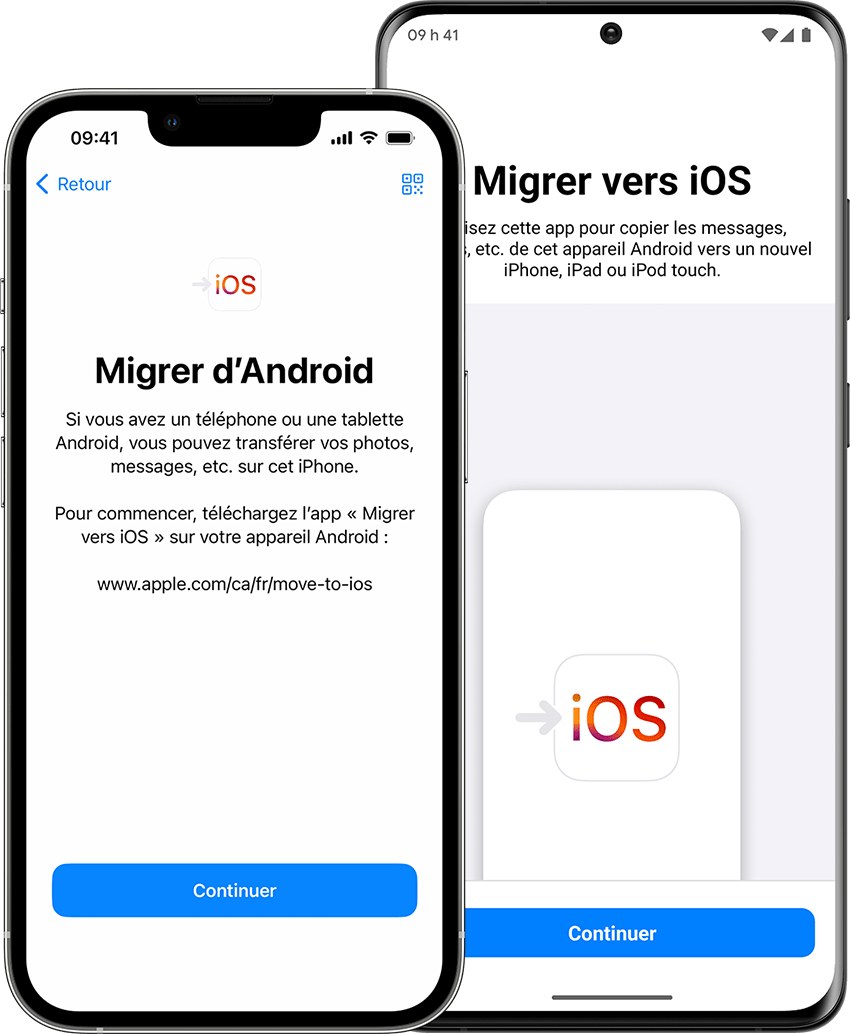
Prima che inizi
- Sul tuo dispositivo Android, controlla che il Wi-Fi sia attivato.
- Collegalo, così come il tuo nuovo dispositivo iOS, a un outlet di alimentazione.
- Assicurati che il contenuto che desideri spostare, incluso quello sulla tua scheda micro SD esterna, possa essere memorizzato sul tuo nuovo dispositivo iOS.
- Per trasferire i preferiti di Chrome, installa l’ultima versione di questo browser sul tuo dispositivo Android.
![]()
Primi passi con il tuo dispositivo Apple
Accendi il tuo nuovo dispositivo Apple e posizionalo vicino al tuo dispositivo Android.
Segui le istruzioni di configurazione che vengono visualizzate sullo schermo del dispositivo Apple.
Nella schermata di avvio rapido, tocca Configura manualmente, quindi continua a seguire le istruzioni sullo schermo. Potresti essere chiesto di attivare il tuo ESIM.
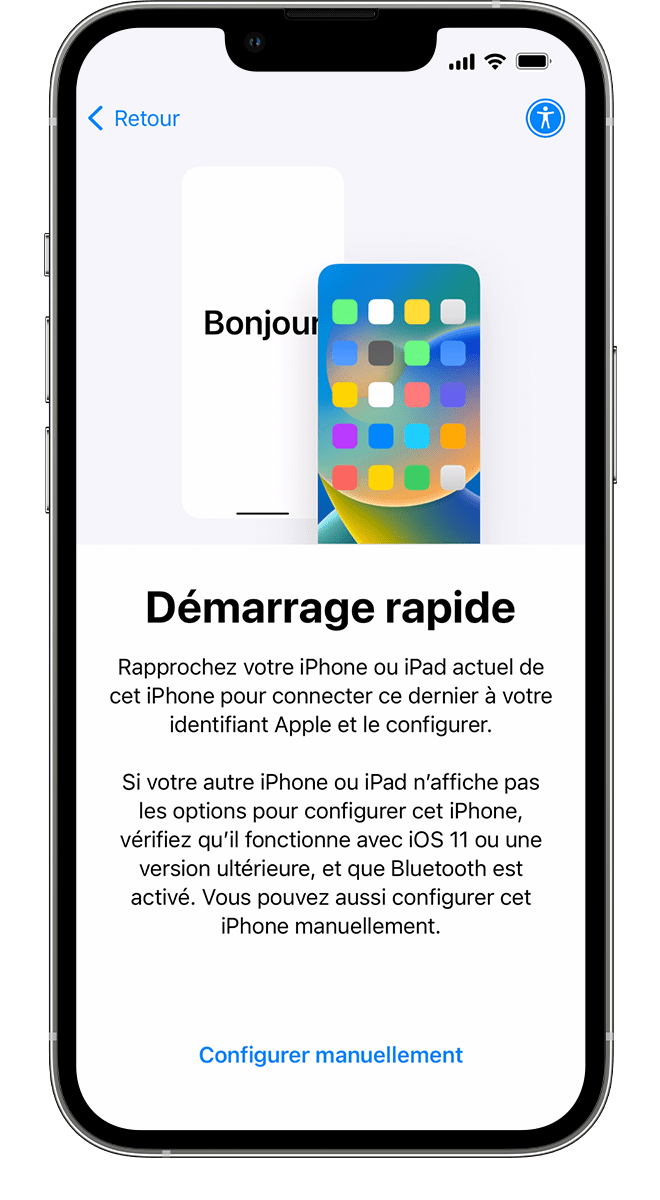
Tocca Migrate Data da Android
Quando vengono visualizzate le app e la schermata dei dati, toccare i dati migrati da Android. (Se hai già finito la configurazione, devi cancellare i dati dal tuo dispositivo iOS e ricominciare. Se non si desidera cancellare i dati dal tuo dispositivo, puoi anche trasferire il suo contenuto manualmente.)
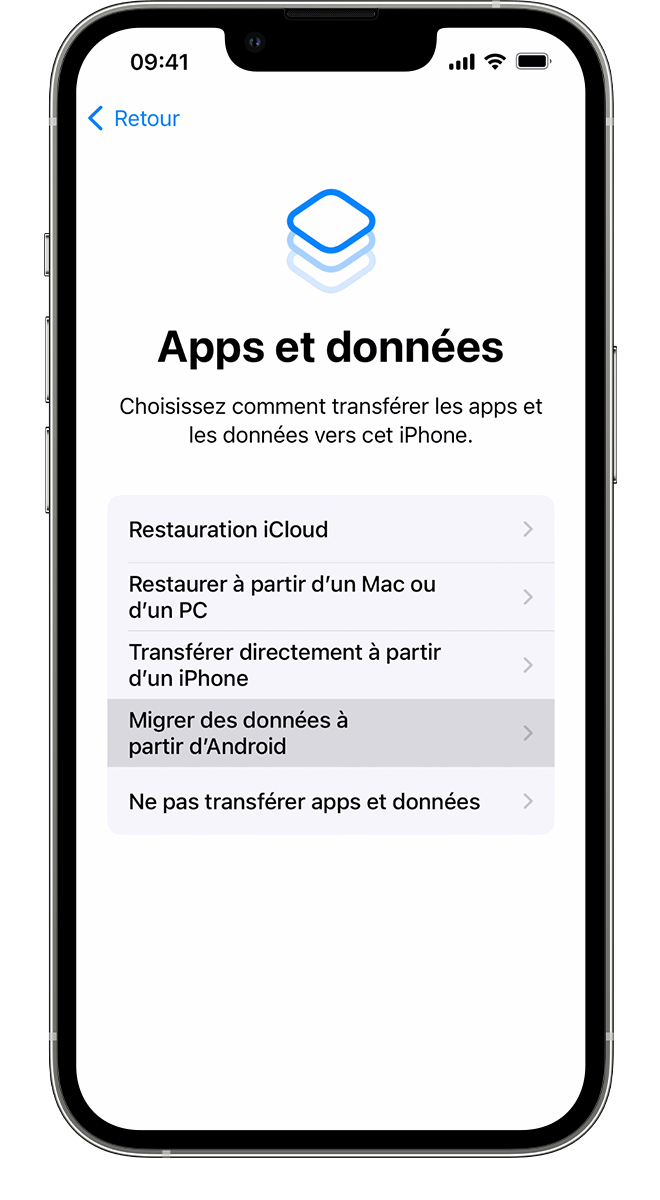
Apri l’app Migrate a iOS
Apri l’app Migra to iOS sul tuo dispositivo Android. Se non si ha da migrare su iOS, puoi toccare il pulsante del codice QR sul tuo nuovo dispositivo iOS e scansionare il codice QR per fotocamera del tuo dispositivo Android per aprire Google Play Store. Il tocco continua, quindi leggi i termini visualizzati. Per continuare, toccare l’accettazione.
Attendi la visualizzazione di un codice
Sul tuo dispositivo iOS, toccare Continua quando viene visualizzata la schermata di migrazione Android. Attendere fino a quando non appare un codice dieci o sei. Se il tuo dispositivo Android indica che la tua connessione Internet è bassa, potresti non tenere conto di questo messaggio.
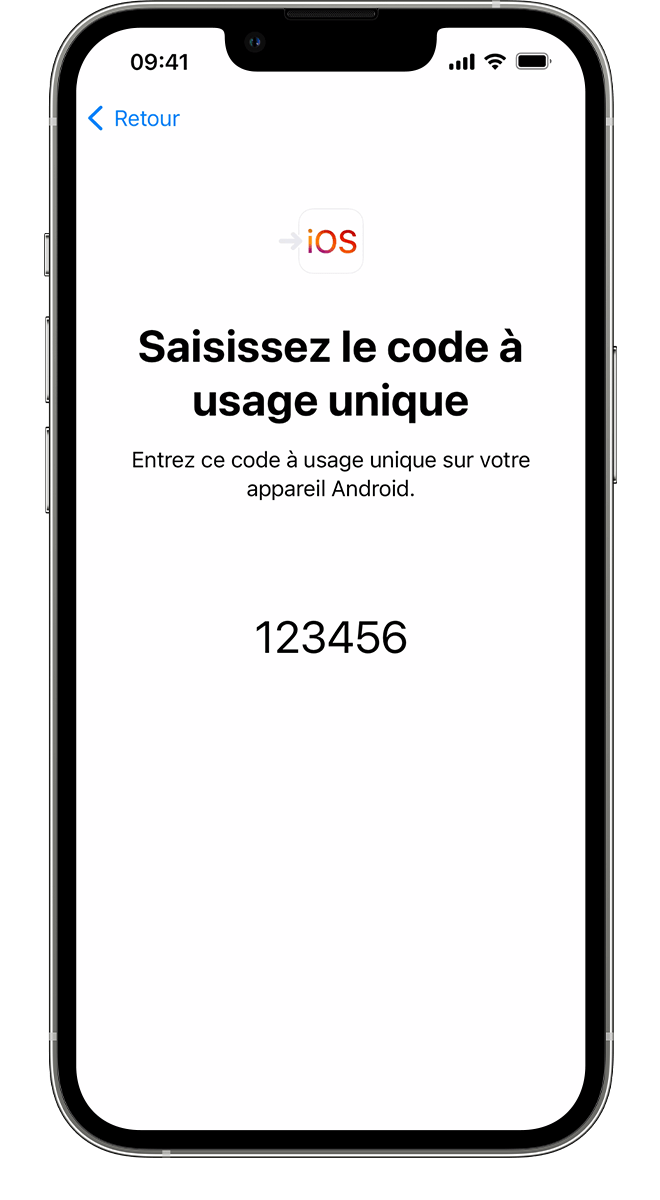
Immettere il codice
Immettere il codice sul tuo dispositivo Android,
Connettiti a una rete Wi-Fi temporanea
Il tuo dispositivo iOS creerà una rete Wi-Fi temporanea. Quando sei invitato, Tocca Connettiti per unirti a questa rete sul tuo dispositivo Android. Quindi attendere fino alla visualizzazione della schermata di trasferimento.
Seleziona il contenuto da trasferire, quindi attendi
Sul tuo dispositivo Android, scegli il contenuto che desideri trasferire, quindi tocca Continua. Quindi, anche se il tuo dispositivo Android indica che il processo è finito, non eseguire alcuna operazione sui dispositivi. Attendere fino a quando la barra di avanzamento visualizzata sul dispositivo iOS. I tuoi dispositivi devono rimanere vicini l’uno all’altro e collegati a una fonte di alimentazione fino al termine del trasferimento. Questo passaggio può richiedere del tempo, a seconda della quantità di dati da trasferire.
Ecco cosa verrà trasferito: contatti, cronologia di messaggi, foto e video, album fotografici, file e file, impostazioni di accessibilità, impostazioni di visualizzazione, segnalibri Web, account di messaggistica, WhatsApp e calendari e calendari. Se sono offerti nel Google Play Store e nell’App Store, anche alcune delle tue app gratuite vengono trasferite. Una volta completato il trasferimento, è possibile scaricare tutte le app gratuite anche nell’App Store.
Configura il tuo dispositivo iOS
Una volta che la barra di progressione è piena sul tuo dispositivo iOS, tocca OK sul tuo dispositivo Android. Quindi toccare Continua sul dispositivo iOS, quindi seguire le istruzioni sullo schermo per completare la configurazione.
Configurazione di finitura
Assicurati che tutto il contenuto sia stato trasferito. È necessario trasferire manualmente i tuoi libri, musica e file PDF.
Hai bisogno delle app sul tuo dispositivo Android? Accedi all’App Store sul tuo dispositivo iOS per scaricarli.
In caso di problema di trasferimento
- Non eseguire alcuna operazione sui dispositivi purché il trasferimento dei dati non sia completato. L’app Migra to iOS sul tuo dispositivo Android deve rimanere aperta in primo piano durante il processo. Se usi un’altra app o effettui una chiamata con il tuo dispositivo Android prima del trasferimento, quest’ultimo fallisce.
- Sul tuo dispositivo Android, disattivare le app o le impostazioni che potrebbero avere un impatto sulla connessione Wi-Fi, come SPRINT Connections Optimizer o Smart Network Switch. Quindi vai in wi-fi in impostazioni e tieni il dito premuto su ogni rete conosciuta, quindi dimenticali. Quindi riprova a effettuare il trasferimento.
- Riavvia i tuoi due dispositivi, quindi riprova.
- Disabilita la connessione dei dati mobili al tuo dispositivo Android. Quindi riprova a effettuare il trasferimento.
![]()
In caso di problema dopo il trasferimento
- Chiedi aiuto se i messaggi non funzionano normalmente dopo aver trasferito il contenuto.
- Se le app sul tuo dispositivo Android non sono sul tuo dispositivo iOS, scaricale su quest’ultimo nell’App Store.
- Tutti i tuoi dati potrebbero non essere stati trasferiti, a causa della mancanza di spazio, sul dispositivo iOS. Il tuo dispositivo iOS può anche apparire pieno anche se il trasferimento non è stato eseguito completamente. In questo caso, cancella i dati dal tuo dispositivo iOS e ricomincia il trasferimento. Assicurati che il volume di dati da trasferire non superi lo spazio disponibile sul dispositivo iOS.
Le informazioni sui prodotti non fabbricati da Apple o su siti Web indipendenti che non sono gestiti o verificati da Apple sono fornite senza raccomandazioni o approvazione da parte di Apple. Apple emerge da qualsiasi responsabilità per la selezione, il corretto funzionamento o l’uso di siti Web o prodotti di terza parte. Apple non fa alcuna dichiarazione e non offre alcuna garanzia in merito all’accuratezza o all’affidabilità di questi siti Web di terze parti. Contatta il venditore per ulteriori informazioni.






